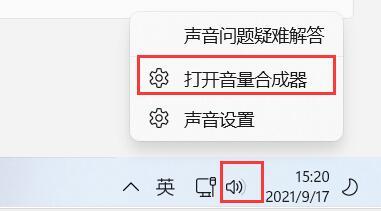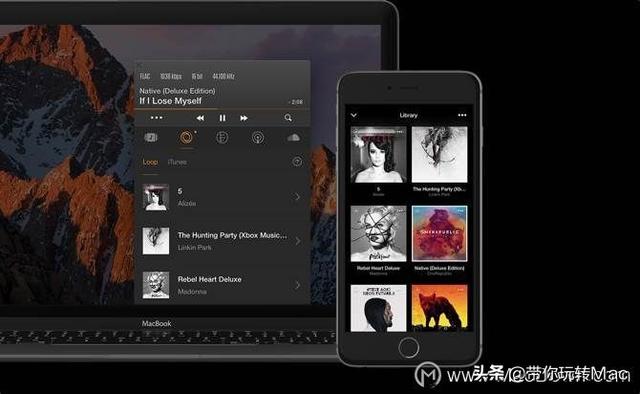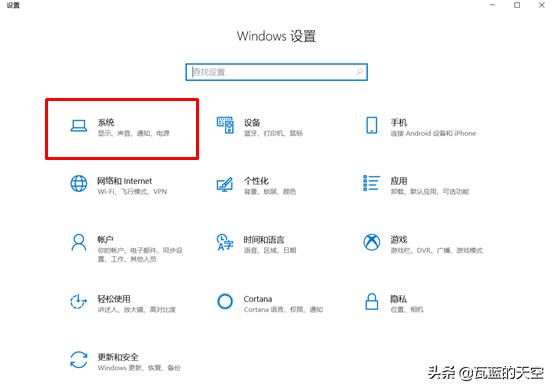SPSS是一款统计产品与服务解决方案的软件,下面我们就一起来学习关于本软件的安装方法:
第一步:解压下载好的安装包文件,出现以下三个文件夹。
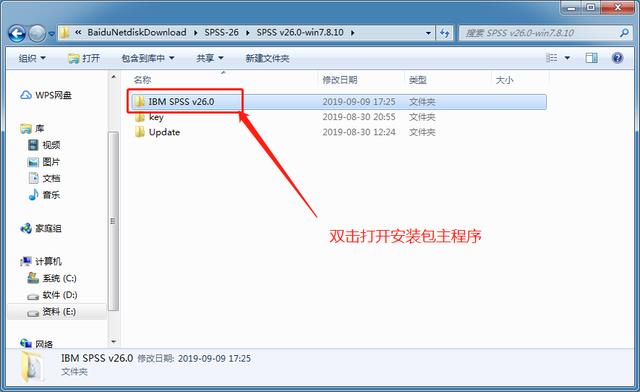
第二步:打开第二个“windows”文件夹。

第三步:双击SETUP,进入安装过程。

第四步:选择安装"IBM SPSS 26"。

第五步:直接点击:“下一步”。

第六步:选择:“我接受”,点击:“下一步”。

第七步:选择:“是”,点击:“下一步”。

第八步:选择:“我接受”,点击:“下一步”。

第九步:选择:“我接受”,点击:“下一步”。

第十步:修改程序安装位置为D盘,点击:“确定”。

第十一步:确认安装位置,点击:“下一步”。

第十二步:安装向导准备完成,点击:“安装”。

第十三步:进入安装过程,直到安装完成。待安装完成后,去掉立即启动前面的:“√”,点击:“完成”。

第十四步:回到下载好的安装包位置,找到“KEY”文件夹,打开。

第十五步:复制里面的文件。

第十六步:将复制好的文件,粘贴到安装完成的软件位置所在的文件夹内。点击复制和替换。

第十七步:程序安装激活完成。


需要安装包的同学们,可以留言给我,免费赠送。
,